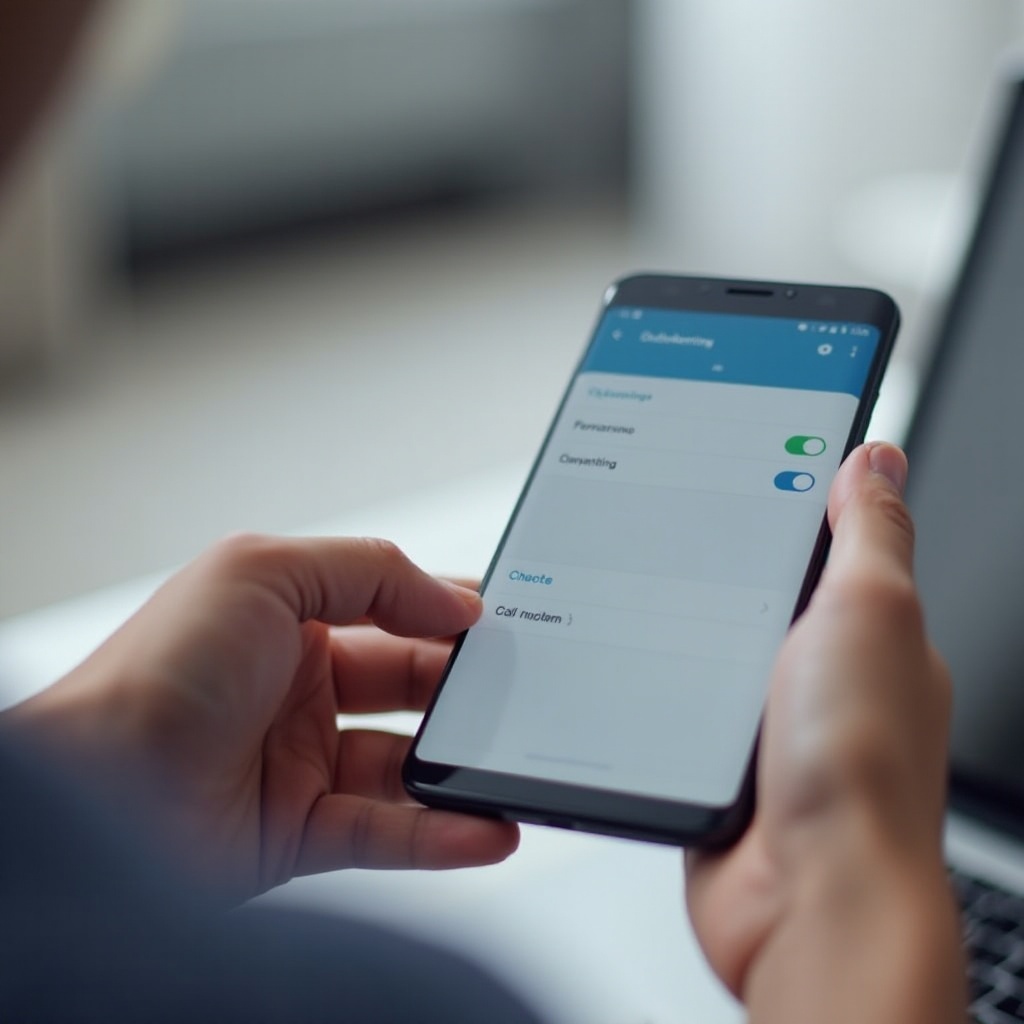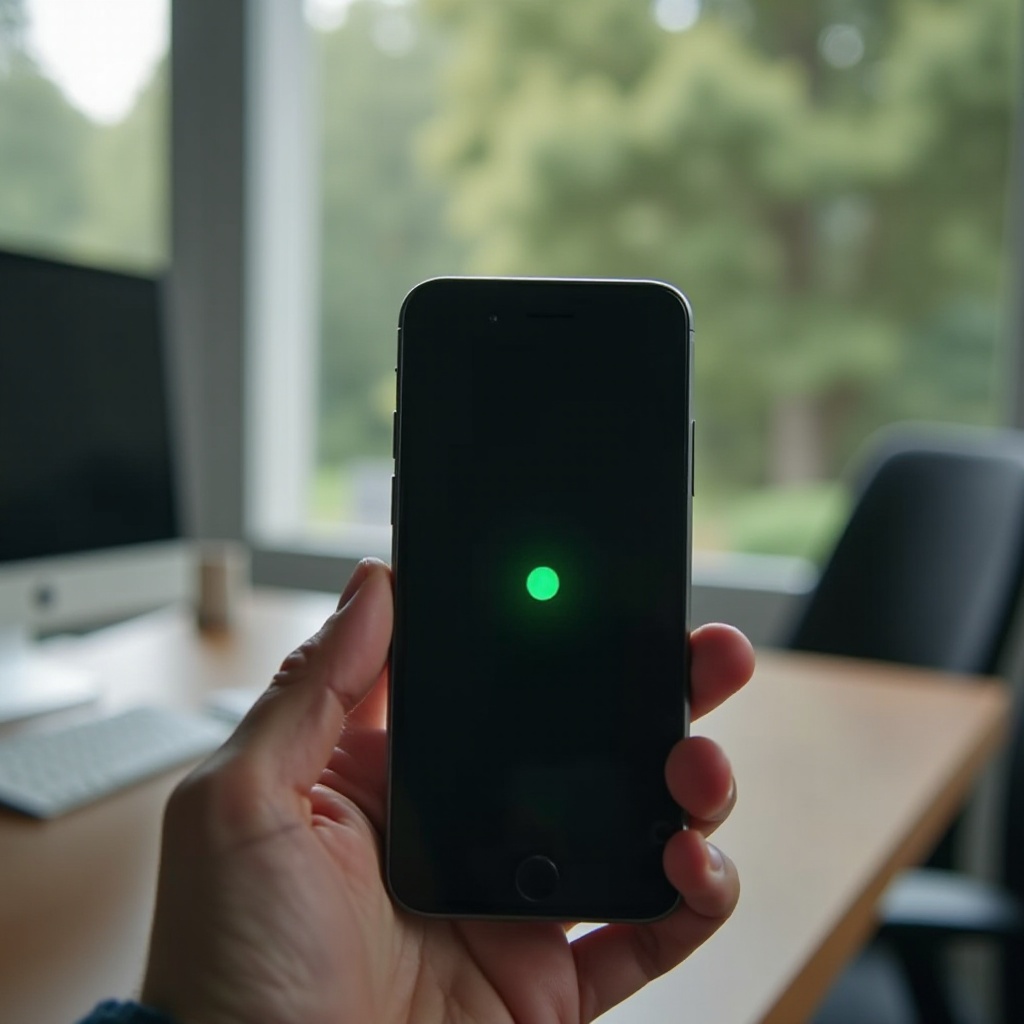Chromebook’ta Dokunmatik Yüzeyi Kapatma: Ayrıntılı Kılavuz
Giriş
Chromebook’lar basitlik ve verimlilikleriyle ün kazanmışlardır. Ancak, birçok kişi özellikle hassasiyet ve konfor açısından dokunmatik yüzeyi beğenmez. İster bir grafik tasarımcı olun ister sadece fare hissini tercih edin, Chromebook’unuzda dokunmatik yüzeyi kapatmak kullanıcı deneyiminizi önemli ölçüde artırabilir. Bu kapsamlı kılavuz, size adım adım talimatlar ve dokunmatik yüzeyinizi devre dışı bırakmanın alternatif yollarını sunarak ihtiyaçlarınıza mükemmel şekilde uyan kişiselleştirilmiş bir kurulum oluşturmanıza yardımcı olacaktır.
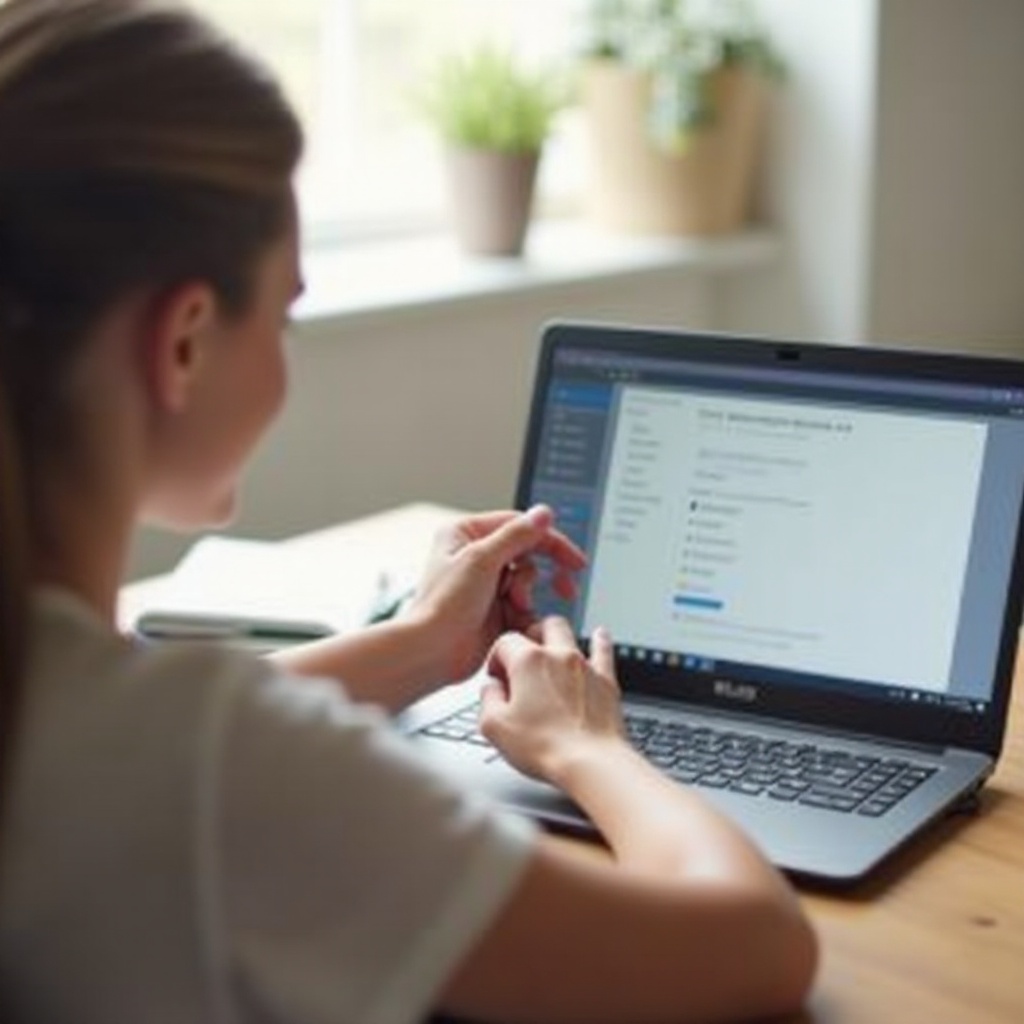
Chromebook’ta Dokunmatik Yüzey Neden Devre Dışı Bırakılır?
Chromebook’unuzun dokunmatik yüzeyini kapatmak istemenizin birçok nedeni olabilir. Birçok kullanıcı dokunmatik yüzeyi çok hassas bulur ve bu da istenmeyen imleç hareketlerine yol açarak görevlerini kesintiye uğratabilir. Bu durum özellikle grafik tasarımı veya oyun gibi hassasiyetin önemli olduğu ayrıntılı işlerle uğraşanlar için geçerlidir. Geleneksel fare, daha fazla aşinalık ve ergonomik faydalar sunar ve uzun süreli kullanım için potansiyel olarak daha konforlu bir seçenek olabilir. Harici bir fare kullanmanın parmaklarınız ve bilekleriniz üzerindeki zorlamayı azalttığını ve uzun süreli bilgisayar kullanımı sırasında konforu artırdığını görebilirsiniz. Ağır basan gerekçeniz ne olursa olsun, dokunmatik yüzeyin devre dışı bırakılması daha özelleştirilmiş ve tatmin edici bir deneyim sunabilir.
Chromebook Dokunmatik Yüzey Özelliklerini Anlama
Chromebook’lar, iki parmakla kaydırma, yakınlaştırmak için sıkıştırma ve dokunarak tıklama gibi hareketleri destekleyen çoklu dokunmatik yüzeylerle donatılmıştır. Bu özellikler bazı kişiler için kullanılabilirliği önemli ölçüde artırabilirken, diğerleri için adapte olması zor olabilir. Geleneksel navigasyon yöntemlerine alışkınsanız çoklu dokunmatik işlevselliği rahatsız edici olabilir. Neyse ki, birçok Chromebook, kullanıcıların özellikleri tercihlerine uygun hale getirmesine olanak tanıyan dokunmatik yüzey ayarlarında ayarlamalar yapılmasına izin verir. Bu özellikleri anlamak, dokunmatik yüzeyinizi tamamen devre dışı bırakmak isteyip istemediğinize veya daha iyi bir uyum için yalnızca ayarlarını değiştirip değiştirmeyeceğinize karar vermenize yardımcı olur.

Dokunmatik Yüzeyi Kapatmak İçin Adım Adım Kılavuz
Chromebook’unuzda dokunmatik yüzeyi devre dışı bırakmak için şu basit adımları izleyin:
- Chromebook Ayarlarına Erişin
-
Ekranınızın sağ alt köşesinde görüntülenen saate tıklayın ve Ayarlar menüsünü açmak için dişli simgesini seçin.
-
Dokunmatik Yüzey Ayarlarına Ulaşın
-
Ayarlar menüsünde ‘Cihaz’ bölümüne kadar aşağı kaydırın ve dokunmatik yüzey ayarlarını açmak için ‘Dokunmatik Yüzey’ seçeneğine tıklayın.
-
Dokunmatik Yüzey Seçeneğini Devre Dışı Bırakın
- Bu menüde, ‘Dokunarak tıklayabilmeyi etkinleştir’ ve ‘Dokunmatik yüzeyi etkinleştir’ seçeneklerini bulun. Dokunmatik yüzeyi devre dışı bırakmak için ‘Dokunmatik yüzeyi etkinleştir’i işaretini kaldırın. Değişiklikleri onaylayın ve dokunmatik yüzeyiniz kapatılacaktır.
Bu adımlar, geleneksel bir işaretleme cihazı tercihinizse, Chromebook deneyiminizi geliştirerek bir harici fare kullanmaya sorunsuz bir geçiş sağlar.
Dokunmatik Yüzeyi Devre Dışı Bırakmanın Alternatif Yöntemleri
Ayarlarınıza erişmenin yanı sıra, dokunmatik yüzeyi devre dışı bırakmak için başka yöntemler de vardır:
-
Klavye Kısayollarını Kullanma
Bazı Chromebook’lar, dokunmatik yüzey ayarlarını yönetmek için klavye kısayolları sunar. Bu, ‘Ara’ tuşu ile başka bir işlev tuşuna birlikte basmak kadar basit olabilir. Ancak, bu özelliğin kullanılabilirliği modele göre değişir, bu nedenle cihazınızın kılavuzunu veya destek belgelerini kontrol etmek önemlidir.
-
Üçüncü Taraf Yazılımlar Kullanma
‘Touchpad Blocker’ gibi üçüncü taraf uygulamalar, dokunmatik yüzeyi etkili bir şekilde devre dışı bırakabilir veya yazarken yanlışlıkla etkinleştirmeyi önleyebilir. Kurulumdan önce Chromebook’unuzun işletim sistemiyle uyumluluğunu kontrol edin.
Yaygın Sorunları Giderme
Dokunmatik yüzeyi devre dışı bırakılmış olsa bile bazı kullanıcılar kalıcı sorunlarla karşılaşırlar:
-
Dokunmatik Yüzeyi Devre Dışı Bırakırken Ortaya Çıkan Yaygın Sorunlar
Dokunmatik yüzeyin, devre dışı bırakmış olmanıza rağmen çalışmaya devam etmesi yaygın bir durumdur. Bu, genellikle sistem güncellemelerinin ayarları geri almasından veya olası donanım anormalliklerinden kaynaklanır.
-
Çözümler ve Kaynaklar
Chromebook’unuzu yeniden başlatmayı ve ayarları etkileyebilecek sistem güncellemelerini kontrol etmeyi deneyin. Bu sorunlar devam ederse Chromebook Yardım Merkezi’ne danışın veya ek rehberlik için müşteri desteğine başvurun.

Dokunmatik Yüzey Olmadan Chromebook Kullanmak
Birkaç ayarlama, dokunmatik yüzey olmadan Chromebook’unuzu kullanmayı zahmetsiz hale getirebilir:
-
Klavye Kısayollarıyla Gezinme
Birçok klavye kısayolu, Chromebook’larda gezinim verimliliğini artırır. Bu kısayollar, sekmeleri verimli bir şekilde yönetmenize, pencereleri kontrol etmenize ve multimedya oynatımını yönetmenize olanak tanıyarak daha üretken bir iş akışı sağlar.
-
Harici Bir Fareyi Bağlama ve Kullanma
USB portu kullanarak veya Chromebook’unuz destekliyorsa Bluetooth aracılığıyla harici bir fare bağlayın. Chrome OS ile uyumlu olduğundan emin olun ki kesintisiz bir deneyim elde edebilesiniz.
Sonuç
Chromebook’unuzun dokunmatik yüzeyini devre dışı bırakmak, cihazla olan etkileşiminizi kişiselleştirmenize imkan vererek konfor ve üretkenliği artırabilir. Hassasiyet ihtiyacı, ergonomik faydalar veya kişisel tercih gibi nedenlerle hareket ediyorsanız, dokunmatik yüzeyi kapatmak basit adımlar veya çeşitli alternatiflerle gerçekleştirilebilir. Chromebook’unuzun adaptasyon yeteneğini kucaklayın ve özelliklerini bilgisayar kullanma tarzınıza daha iyi uyacak şekilde ayarlayın.
Sıkça Sorulan Sorular
Chromebook’umda dokunmatik yüzeyini nasıl tekrar etkinleştirebilirim?
‘Cihaz’ menüsündeki ‘Dokunmatik Yüzey’ ayarlarını tekrar ziyaret edin ve ‘Dokunmatik yüzeyi etkinleştir’ kutusunu işaretleyin.
Dokunmatik yüzeyi devre dışı bırakmak Chromebook’’umun performansını etkiler mi?
Hayır, dokunmatik yüzeyinizi kapatmak Chromebook’unuzun genel performansını etkilemez.
Dokunmatik yüzeyi geçici olarak devre dışı bırakmak için herhangi bir tuş kombinasyonu var mı?
Evet, bazı cihazlar kısayollar sunar, ancak bunlar farklılık gösterir. Cihaza özgü kısayolları kontrol etmek için el kitabınızı veya çevrimiçi kaynakları inceleyin.